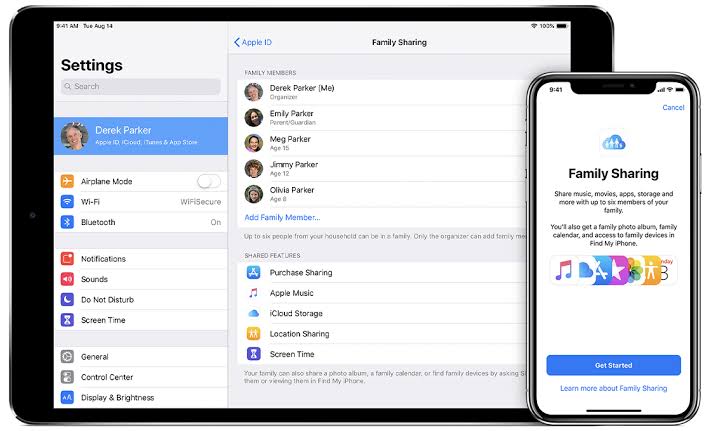
Wussten Sie, dass Sie den größten Teil Ihres Apple-Abonnements mit Ihrer Familie teilen können? Teilen mit der Familie sowohl auf dem Apple TV als auch auf dem Mac ist der beste Weg, Ihre Familie im iOS-Ökosystem zu bereichern. Im Folgenden zeigen wir Ihnen, wie Sie diese Familienfreigabe nutzen können, die auf den meisten unserer iOS-Geräte zu finden ist.
Mit der Familienfreigabe müssen Sie nicht mehrere Einkäufe tätigen, sondern können digitale Einkäufe wie Filme, Fernsehsendungen und Musik teilen.
Beteiligung der Familie
Die Familienfreigabe macht es Ihnen leicht, verschiedene Apple-Käufe mit Ihren Familienmitgliedern zu teilen. Nachfolgend finden Sie eine Liste dessen, was Sie teilen können
- Käufe im App Store
- Käufe im iTunes Store (Filme/Fernsehsendungen)
- iCloud-Speicherplan
- Familienkalender
- Foto-Alben
- Apple Books-Käufe
- Apple Music (Familienplan)
Der kleine Nachteil dieser Familienfreigabe ist, dass Sie nur mit 5 Familienmitgliedern teilen können. Das heißt, wenn Sie mehr als 5 in der Familie haben, müssen Sie einige auswählen und andere verlassen.
Eltern profitieren am meisten von dieser Funktion. Bei der Familienfreigabe gibt es eine spezielle Regel für Kinder. Sie können das „Bitten Sie um Kauf”-Funktion, die eine Benachrichtigung an die Eltern sendet, wenn ein Kauf von ihren Kindern initiiert wird. Und von der Benachrichtigung aus können die Eltern den Kauf von überall aus genehmigen oder ablehnen.
So richten Sie die Familienfreigabe auf dem Mac ein
Bevor Sie diese Familienfreigabe auf Ihrem Mac einrichten, vergewissern Sie sich, dass Sie eine Apple-ID für das Gerät erstellt haben, das Sie hinzufügen möchten.
Nachfolgend finden Sie weitere Anforderungen.
- iPhone, iPad oder iPod Touch mit iOS 8 oder höher
- Mac mit OS X Yosemite oder neuer
Wenn Sie die oben genannten Anforderungen erfüllen, ist der Einstieg ziemlich einfach. Befolgen Sie einfach die folgenden Schritte.
Schritt 1: Öffnen Sie den Microsoft Store auf Ihrem Windows-PC. Apple-Menü
Schritt 2: Auswählen
Systemeinstellungen
Schritt 3: Als nächstes klicken Sie auf Beteiligung der Familie in der oberen rechten Ecke
Schritt 4: Bestätigen Sie die apple ID die Sie verwenden möchten
Schritt 5: Wählen Sie nun im Menü aus Kauffreigabe und überprüfen Sie die Meine Einkäufe teilen Box
Schritt 6: Befolgen Sie die restlichen Anweisungen auf dem Bildschirm, um es abzuschließen.
Nachdem Sie die Familienfreigabe erfolgreich eingerichtet haben, können Sie jetzt damit beginnen, Personen zum Beitritt einzuladen. Unten ist, wie das geht.
Schritt 1: Wählen Sie Apple-Menü
Schritt 2: Auswählen Systemeinstellungen
Schritt 3: Als nächstes klicken Sie auf Beteiligung der Familie
Schritt 4: Klicken Sie auf Familienmitglied hinzufügen, und befolgen Sie dann die Anweisungen auf dem Bildschirm.
Das von Ihnen eingeladene Mitglied muss die Einladung annehmen, und danach werden Ihre Einkäufe jetzt in Ihrer Familienfreigabegruppe geteilt.
Familienfreigabe auf Apple TV
Einer der besten ist Apple TV. Mit der Familienfreigabefunktion können Ihre Familienmitglieder Lieblingsfilme und Fernsehsendungen genießen. Leider können Sie die Familienfreigabe nicht direkt vom Apple TV aus konfigurieren. Stattdessen müssen Sie es auf einem Mac-, iOS- oder iPadOS-Gerät einrichten. Sie können jedoch weiterhin die in der Freigabegruppe geteilten Inhalte anzeigen.
Wo ist die Privatfreigabe auf macOS Catalina?
Wenn Sie Videos erfolgreich auf Ihren Mac Catalina heruntergeladen haben, hat sich der Vorgang zum Teilen der Videos etwas geändert. Um Songs, Videos und andere Medieninhalte vom Mac auf Ihrem Apple TV einzurichten, gehen Sie wie folgt vor.
Schritt 1: Wählen Sie das Apple-Menü
Schritt 2: Als nächstes wählen Sie Systemeinstellungen
Schritt 3: Klicken Sie auf Kostenlos erhalten und dann auf Installieren. Teilen
Schritt 4: Jetzt umschalten Media Sharing on
Related:
- So löschen Sie den Schlafenszeitalarm aus der Uhr-App unter iOS 15
- So laden Sie iTunes für Windows 10 herunter
- So aktivieren Sie Siri-Nachrichtenankündigungen auf AirPods in iOS 15
- So teilen Sie Standort und voraussichtliche Ankunftszeit von Google Maps auf dem iPhone
- So verfolgen Sie ein Android-Telefon mit dem iPhone
- Aktualisieren Sie Ihr iPhone und iPad auf iOS 15.1.3 und iPadOS 15.1.3, um Fehler zu beheben
Danach müssen Sie noch ein weiteres Kontrollkästchen bei der Privatfreigabe aktivieren. Sie können auch die Aktualisierung der Wiedergabeanzahl und die Option zum Teilen von Fotos mit Apple TV umschalten, wenn Sie möchten.
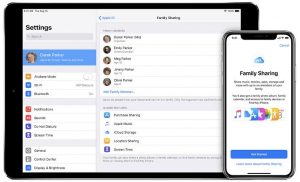






Hinterlassen Sie uns einen Kommentar